Аналитика
Автоматизация
Решения для бизнеса
Adesk отлично подойдет для компаний из почти любой сферы деятельности
Начать бесплатноРесурсы
Пишем о бизнесе и финансах, обучаем финансовому учету и консультируем
Google Таблицы и Excel — неплохие инструменты для старта, однако их возможностей зачастую недостаточно для системного финучета. Сравнили таблицы с сервисом Adesk и наглядно показали, в чем разница.
Adesk
Таблицы
Отображать операции в сервисе можно тремя способами: подключить интеграцию с банком, импортировать банковскую выписку или вносить вручную.
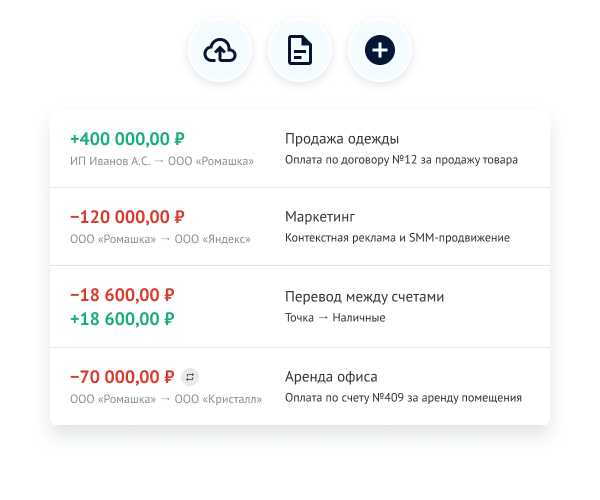
И в Excel, и в Google Таблицах данные о платежах вносятся вручную на основании банковской выписки или «по горячим следам» — сразу после совершения платежа или поступления денег на счет.
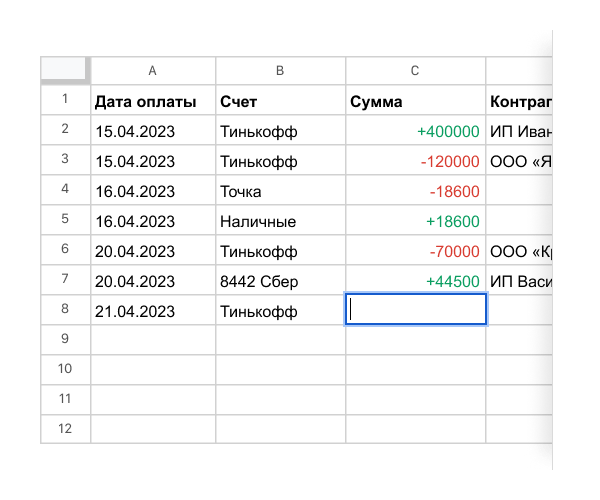
Adesk
Таблицы
Правила автоматизации позволяют автоматически присваивать операциям счет, проект, юр. лицо, статью расходов и доходов.
Распределить операции без настроенных правил поможет искусственный интеллект — он обучается и подсказывает, к какой статье отнести конкретный приход или расход.
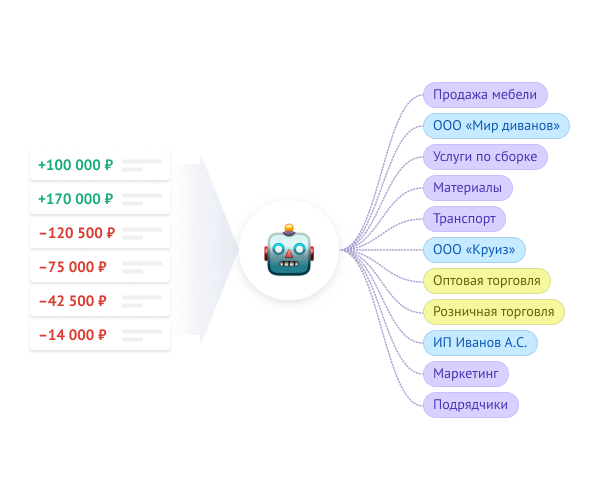
В Google Таблицах можно настроить простые синхронизации, макросы для однотипных действий или обмен данными с какими-то сервисами.
Автоматизировать Excel еще сложнее, а экономии времени это почти не даст — большую часть действий придется делать вручную. Ну и вероятность ошибок при подобной «автоматизации» возрастает в разы.
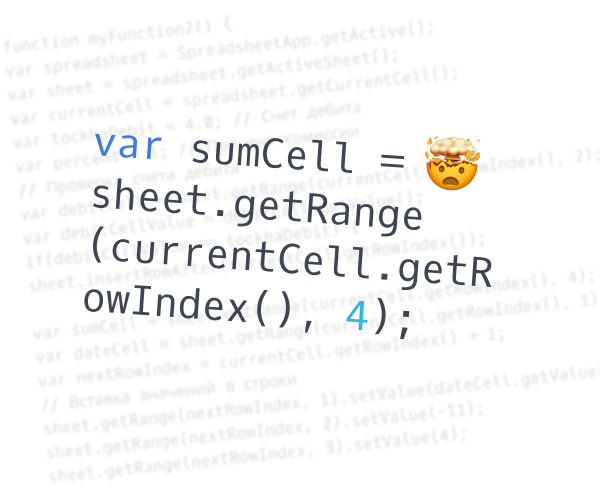
Adesk
Таблицы
Adesk интегрируется со всеми популярными банками, а также с CRM-системами и интернет-эквайрингами.
Открытый и хорошо задокументированный API позволяет внедрить сервис в уже выстроенные бизнес-процессы.

С Excel или Google Таблицами можно настроить простые интеграции, скажем, с CRM-системами, но для целей системного финучета этого зачастую недостаточно.

Adesk
Таблицы
Кто и какой доступ будет иметь к финансовой информации, вы решаете сами. Можно открыть или закрыть доступ к счетам, запретить редактирование или экспорт данных, скрыть отчеты.
Можно настраивать разные права для сотрудников исходя из их роли в компании и уровня секретности информации.
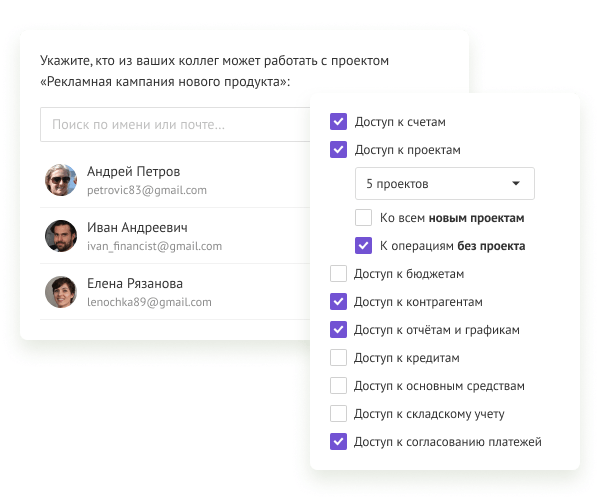
В Google Таблицах права доступа настраиваются на трех уровнях: читатель, комментатор, редактор. Доступ открывается сразу ко всей таблице — нельзя скрыть отдельные листы или столбцы, например.
Файл Excel хранится на конкретном компьютере, поэтому для совместной работы придется постоянно перекидывать актуальную версию на флешку или по почте.
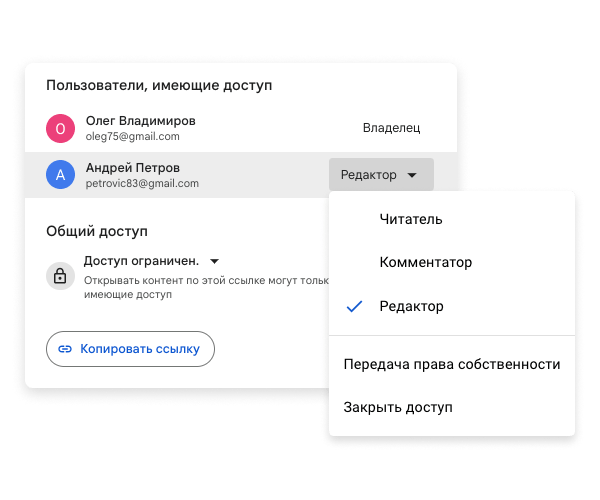
Adesk
Таблицы
Отчеты строятся за пару секунд на основе внесенных в систему данных. Их можно построить в разных плоскостях: по юр. лицам, проектам, направлениям бизнеса.
Любую цифру в отчете можно проверить — есть специальные инструменты, которые показывают, откуда взялись те или иные показатели.

Даже при наличии свободного времени и навыков работы с таблицами, сделать настройки гибкими довольно сложно.
Нельзя быть на 100% уверенным в таких отчетах — всегда есть риск ошибок, которые искажают результаты.
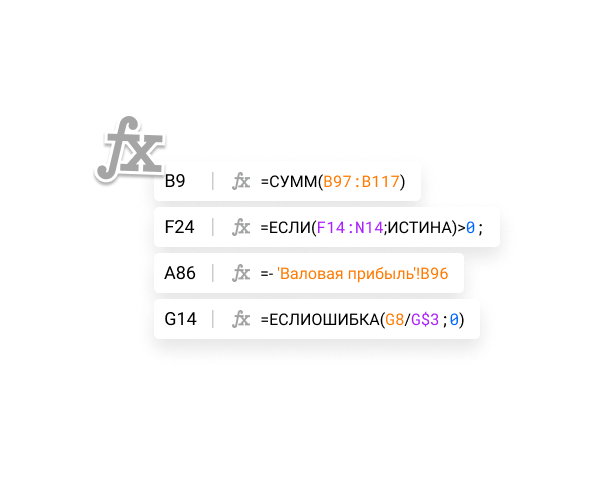
Adesk
Таблицы
Данные в Adesk попадают из банка или выписки, что снижает риск допустить ошибку. Иногда бывают технические накладки со стороны банка, но это исключение, а не правило.
Если вдруг нашли несостыковку, просто сделайте сверку остатков — она покажет, какие операции не отразились в сервисе и вы сможете оперативно это исправить.
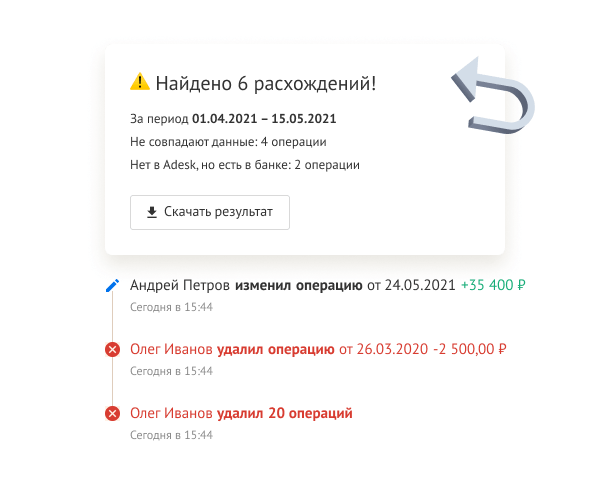
Так как операции вносятся вручную, поставить не туда запятую или добавить лишний ноль очень легко.
В Google Таблицах можно восстановить прошлую версию документа, но тогда все внесенные после этого данные придется добавлять снова.
Для Excel-таблицы нужно постоянно делать резервные копии. Правда, если компьютер «полетит», бэкапы не помогут.
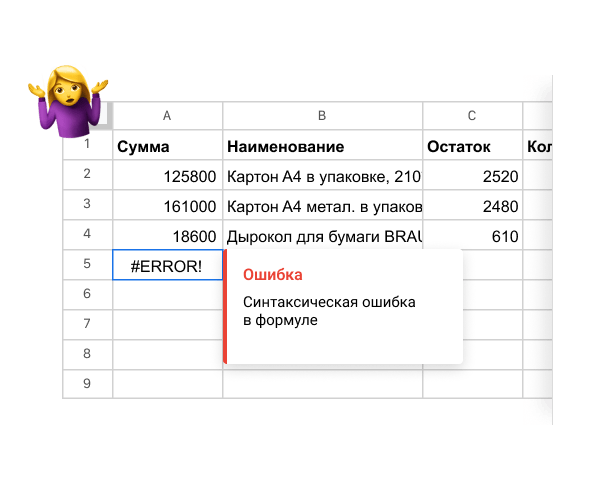
Мы понимаем, что многие компании ведут в таблицах учет времени работы сотрудников, считают там себестоимость и зарплаты, выгружают отчеты из внешних систем. Для этого в Adesk есть интеграция с Google Таблицами, которая позволяет легко перенести все данные и синхронизировать их практически в реальном времени.

Получите 14 дней доступа ко всем функциям Adesk после регистрации.
Начать учёт в AdeskВернитесь назад и попробуйте ещё раз
Персональный менеджер проведет для вас экскурсию по сервису и покажет, чем Adesk будет полезен именно для вашего бизнеса.
Встреча пройдет в видео-формате, займет примерно 30 минут. Мы покажем, на что способен Adesk и познакомим с основными инструментами.
Сориентируем, как Adesk поможет решить конкретные задачи вашего бизнеса.
Вы сможете задать любой вопрос о сервисе, а мы с удовольствием ответим.